カスタムクレデンシャルプロバイダーがWindows10で読み込めない
Windows 10に最初にログオンしたときにカスタムクレデンシャルプロバイダーが読み込まれない場合は、この投稿でガイドできます。クレデンシャルプロバイダーは、ユーザー認証の主要なメカニズムです。現在、クレデンシャルプロバイダーは、ログオンやその他のシステム認証シナリオに必要なIDをユーザーが証明する唯一の方法です。
Windowsクレデンシャルプロバイダーフレームワーク(Windows Credential Provider Framework)を使用すると、開発者はカスタムクレデンシャルプロバイダーを作成できます。Winlogonがクレデンシャルを収集する場合、 Logon UIは、列挙するクレデンシャルの数を各クレデンシャルプロバイダーに照会します。結局のところ、プロバイダーはタイルを列挙し、ログオンUI(Logon UI)はそれらをユーザーに表示します。次に、ユーザーはタイルを操作して、必要な資格情報を提供します。ログオンUI(Logon UI)は、認証のためにこれらの資格情報を送信します。
カスタム(Custom)クレデンシャルプロバイダーがWindows10で読み込めない
ドメインに参加していないWindows10(Windows)ベースのコンピューターがあり、カスタムクレデンシャルプロバイダーがコンピューターにインストールされているとします。起動後、初めてコンピュータにログオンします。このシナリオでは、カスタムクレデンシャルプロバイダーは呼び出されません。
Microsoftによると、この問題は仕様によるものです。Windows 10の更新により、[サインイン情報を使用する]が改善され、更新のサインインオプションの後にデバイスのセットアップが自動的に完了します。(Use my sign in info to automatically finish setting up my device after an update)この機能は、最初のログオンに使用されます。したがって、カスタムクレデンシャルプロバイダーは有効になりません。
この問題を回避するには、DisableAutomaticRestartSignOnレジストリキーを設定して、最後のユーザーの自動システムログオンを無効にする必要があります。
これがその方法です。レジストリの調整を進める前に、レジストリをバックアップする(backup the registry)か、レジストリ操作が南に進んだ場合に備えてシステムの復元ポイントを作成してください。
レジストリエディタを起動します。
次のレジストリキーに移動します。
HKEY_LOCAL_MACHINE\Software\Microsoft\Windows\CurrentVersion\Policies\System
右側のペインで、DisableAutomaticRestartSignOnエントリをダブルクリックして、そのプロパティを編集します。
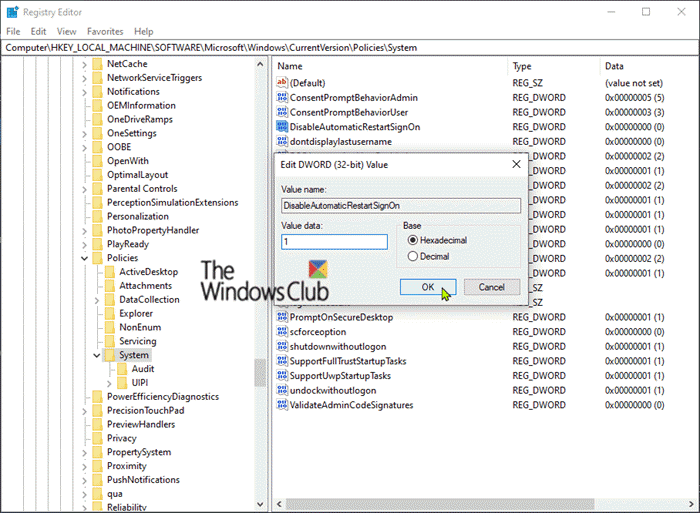
次に、値データ(Value data)を1に設定します。
[ OK]をクリックします。
(Restart)変更を有効にするには、PCを再起動します。
And that’s it!
Related posts
PIN Sign-in Systemがドメインに結合されているときに無効になっています
Logon screenからAccess buttonのEaseを取り外す方法
VSUsbLogon USB Driveを使用してWindowsに安全にログインできます
Windows 10に有効または無効Fast Logon Optimization
Windows 10内のすべてのユーザーのためのDefault User Logon Pictureを設定します
Addお気に入りのボタンはPhotos appでグレー表示されています
HTTPS Windows computerのブラウザで開いていないサイト
どのようにauto lock computerにWindows 10で非アクティブの後
Windows7/8/10のユーザーのログオン画面にメッセージを追加する
Fix Device encryptionはWindows 11/10で一時的に中断されています
CMAKベースのVPN Windows 10のアップグレード後に機能しない
予期しないエラーがあなたにファイルの削除を保つことです
Customize Ctrl+Alt+Del Screen WindowsでGroup Policy or Registryを使用する
修正:Windows Driver Foundation高CPUを使用する
Windows7のログオン画面をカスタマイズする方法
Windows 10の設定でAppsオプションをグレー表示する場所を選択してください
セキュリティポリシーは、最後のインタラクティブサインインに関する情報を表示するように設定されています
Windows SecurityはWindows 10のNo Security Providersと言います
Windows 10のSmall Memory Dump(DMP)ファイルを開いて読み取る方法
Windowsの10はあなたのPC screenの診断に貼り付けます
